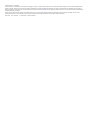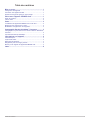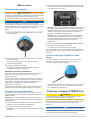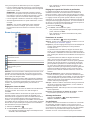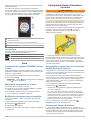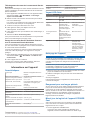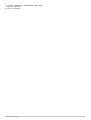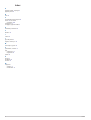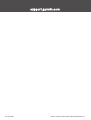STRIKER
™
CAST
Manuel d'utilisation

© 2020 Garmin Ltd. ou ses filiales
Tous droits réservés. Conformément aux lois relatives au copyright en vigueur, toute reproduction du présent manuel, qu'elle soit partielle ou intégrale, sans l'autorisation préalable écrite de
Garmin, est interdite. Garmin se réserve le droit de modifier ou d'améliorer ses produits et d'apporter des modifications au contenu du présent manuel sans obligation d'en avertir quelque
personne physique ou morale que ce soit. Consultez le site Web de Garmin à l'adresse www.garmin.com pour obtenir les dernières mises à jour, ainsi que des informations complémentaires
concernant l'utilisation de ce produit.
Garmin
®
et le logo Garmin sont des marques commerciales de Garmin Ltd. ou de ses filiales, déposées aux Etats-Unis d'Amérique et dans d'autres pays. STRIKER
™
est une marque
commerciale de Garmin Ltd. ou de ses filiales. Ces marques commerciales ne peuvent pas être utilisées sans l'autorisation expresse de Garmin.
M/N : 03754 FCC: IPH-03754 IC: 1792A-03754 Garmin Corporation

Table des matières
Mise en route.................................................................. 1
Chargement de l'appareil............................................................1
Connexion d'un appareil mobile................................................. 1
Fixation d'une ligne de pêche ou d'une sangle........................... 1
Pêche avec l'appareil STRIKER Cast............................1
Ecran du sondeur....................................................................... 2
Icônes d'état............................................................................... 3
Carte................................................................................ 3
Localisation de l'appareil STRIKER Cast sur la carte................. 3
Marquage d'un waypoint sur la carte.......................................... 3
Modification et suppression de waypoints.................................. 3
Cartographie Garmin Quickdraw™ Contours............. 3
Cartographier un plan d'eau avec la fonction Garmin Quickdraw
Contours..................................................................................... 3
Communauté Garmin Quickdraw............................................... 3
Informations sur l'appareil............................................ 4
Caractéristiques.......................................................................... 4
Voyant LED d'état....................................................................... 4
Nettoyage de l'appareil............................................................... 4
Rangement pour une longue période......................................... 4
Mise à jour du logiciel de l'appareil STRIKER Cast.................... 4
Index................................................................................ 6
Table des matières i


Mise en route
Chargement de l'appareil
AVERTISSEMENT
Cet appareil contient une batterie lithium-ion. Consultez le guide
Informations importantes sur le produit et la sécurité inclus dans
l'emballage du produit pour prendre connaissance des
avertissements et autres informations importantes sur le produit.
AVIS
Pour éviter tout risque de corrosion, nettoyez et essuyez
soigneusement les contacts et la surface environnante avant de
charger l'appareil ou de le connecter à un ordinateur. Consultez
les instructions de nettoyage (Nettoyage de l'appareil,
page 4).
1
Branchez la petite extrémité du câble USB sur le port situé
sur votre appareil.
2
Branchez la grande extrémité du câble USB sur un port de
chargement USB.
Le voyant LED d'état clignote en rouge pendant le
chargement de l'appareil.
3
Chargez complètement l'appareil.
Le voyant LED d'état et l'appareil s'éteignent lorsque
l'appareil est complètement chargé.
Allumage et extinction automatiques
L'appareil s'allume automatiquement lorsque vous le mettez
dans l'eau ou lorsque vous le connectez à une source
d'alimentation USB.
L'appareil reste allumé tant qu'il est dans l'eau, ce qui peut être
utile pour retrouver des appareils perdus (modèles avec GPS
uniquement) (Localisation de l'appareil STRIKER Cast sur la
carte, page 3). L'appareil reste aussi allumé tant que
l'application est connectée.
L'appareil s'éteint automatiquement 2 minutes après avoir été
déconnecté de l'application STRIKER Cast et sorti de l'eau.
Connexion d'un appareil mobile
Pour afficher les données du sondeur, vous devez connecter
l'appareil STRIKER Cast à l'application STRIKER Cast sur votre
appareil mobile.
ASTUCE : le voyant LED d'état clignote en vert ou en vert et
rouge lorsque l'appareil est prêt à se connecter à l'application
STRIKER Cast.
1
Depuis la boutique d'applications sur votre appareil mobile,
installez et ouvrez l'application STRIKER Cast.
2
Connectez-vous à votre compte Garmin
®
.
ASTUCE : si vous n'avez pas de compte, sélectionnez Créer
un compte.
3
Mettez l'appareil dans l'eau en plaçant les deux broches
en contact avec l'eau, puis allumez l'appareil STRIKER Cast
et préparez-le à la connexion.
ASTUCE : vous pouvez également connecter l'appareil à une
prise USB, puis le débrancher immédiatement pour allumer
l'appareil et le préparer à se connecter. Le voyant LED d'état
clignote en vert et rouge lorsque l'appareil est prêt à se
connecter à l'application STRIKER Cast.
ASTUCE : vous pouvez également brancher l'appareil sur
une alimentation USB pour le coupler. Une fois l'appareil
branché sur l'alimentation, le voyant LED d'état clignote en
rouge lorsque l'appareil est prêt à se connecter à
l'application.
4
Sélectionnez Connecter votre STRIKER Cast > Démarrer.
5
Sélectionnez votre appareil dans la liste.
Le numéro de série est imprimé sous l'appareil.
Une fois l'appareil connecté correctement, un message s'affiche
et les données du sondeur apparaissent quand l'appareil est
dans l'eau.
Fixation d'une ligne de pêche ou d'une
sangle
Vous pouvez utiliser la sangle en nylon incluse ou attachez
l'appareil à une ligne de pêche sur une canne à pêche.
• Fixez la sangle en nylon à l'appareil.
• Attachez un fil de pêche de 9 kg (20 lb) ou plus à l'appareil à
l'aide d'un émerillon n° 3, sur une canne à pêche à action
semi-parabolique ou plus lourde.
Pêche avec l'appareil STRIKER Cast
ATTENTION
Pour éviter tout risque de blessure, faites attention à votre
environnement lorsque vous lancez l'appareil.
Si vous traînez l'appareil derrière un bateau qui navigue à plus
de 8 km/h (5 mph) ou sur une mer agitée, les performances du
sondeur risquent d'être médiocres et vous risquez des
blessures.
AVIS
Garmin n'est pas responsable en cas de perte d'un appareil.
Pour éviter la corrosion, ne conservez pas l'appareil dans l'eau
et séchez soigneusement l'appareil après l'utilisation.
Mise en route 1

Vous pouvez pêcher de différentes façons avec l'appareil.
• Lancez et laissez l'appareil au bout d'une canne à pêche de
sorte que vous puissiez changer l'emplacement de l'appareil
quand vous le voulez.
REMARQUE : en lançant l'appareil à plusieurs reprises
pendant que vous pêchez vous pouvez obtenir une image
plus claire de ce qui est au-dessous de la surface. C'est de
cette manière qu'il est recommandé d'utiliser l'appareil.
• Lancez l'appareil et attachez-le à l'aide de la sangle fournie.
• Attachez l'appareil derrière une petite embarcation, comme
un kayak.
ASTUCE : vous pouvez parfaitement traîner l'appareil
derrière un canoë ou un kayak, par contre il n'est pas
recommandé de le traîner derrière un bateau à moteur en
marche.
Ecran du sondeur
Profondeur
Température de l'eau
Surface de l'eau
Poisson
Indicateur de profondeur quand l'écran des données du sondeur
défile de droite à gauche
Structure
ASTUCE : si la vue de sondeur n'affiche pas de données, il est
possible qu'une petite bulle d'air soit coincée sur les broches
près du connecteur d'alimentation. Relancez l'appareil ou tirez
sur la corde pour déloger la bulle.
ASTUCE : si la vue du sondeur affiche des bandes répétitives,
l'appareil STRIKER Cast se trouve probablement dans de très
hauts-fonds. Les bandes représentent les signaux de retour du
sondeur. Vous pouvez régler la portée pour résoudre ce
problème.
Réglage du niveau de détail
Vous pouvez contrôler le niveau de détail et de bruit affiché sur
l'écran du sondeur. Pour cela, il vous suffit de régler la
sensibilité.
Si vous souhaitez afficher les données de signal de plus forte
intensité à l'écran, vous pouvez réduire la sensibilité ou la
luminosité afin de supprimer les retours de faible intensité et le
bruit. Si vous souhaitez afficher toutes les informations du
sondeur, vous pouvez augmenter la sensibilité ou la luminosité
pour afficher plus de données à l'écran. Cette solution augmente
aussi le bruit, et peut rendre plus complexe la reconnaissance
des informations renvoyées réellement.
1
Sélectionnez Sondeur > .
2
Sous Sensibilité, sélectionnez une option :
• Pour permettre à l'appareil de régler automatiquement la
sensibilité, sélectionnez Auto.
• Pour augmenter ou diminuer manuellement la sensibilité,
utilisez le curseur.
Réglage de la portée de l'échelle de profondeur
Le réglage automatique de la portée sur l'appareil permet
d'afficher le fond marin sur le tiers inférieur ou extérieur de
l'écran du sondeur. Cette fonction peut être utile pour surveiller
les fonds lors de changements de topographie faibles à moyens.
Le réglage manuel de la portée permet d'afficher une portée
spécifique, ce qui peut être utile pour surveiller les fonds lors de
changements de topographie importants, en cas de tombant ou
de canyon. Les fonds peuvent apparaître à l'écran tant qu'ils se
situent dans la portée que vous avez définie.
1
Sélectionnez Sondeur .
2
Sous Portée, sélectionnez une option :
• Pour permettre à l'appareil de régler automatiquement la
portée, sélectionnez Auto.
• Pour augmenter ou diminuer manuellement la portée,
utilisez le curseur.
Paramètres du sondeur
Sélectionnez Sondeur > > Plus de paramètres.
Afficher : montre une vue Traditionnels du sondeur ou une vue
du Flasheur (Vue du flasheur, page 2).
Fréquence : permet le réglage des fréquences afin d'adapter le
sondeur à des objectifs spécifiques et à la profondeur
actuelle de l'eau.
Le paramètre 455 kHz utilise une largeur de faisceau plus
étroite, ce qui est préférable lorsque les conditions marines
sont difficiles. La définition du fond marin et des thermoclines
peut s'avérer plus efficace lors de l'utilisation d'une fréquence
élevée.
Le paramètre 260 kHz utilise une largeur de faisceau plus
large, qui couvre une plus grande zone et peut vous
permettre de voir plus de cibles. Toutefois, il peut également
générer plus de bruit de surface. Les largeurs de faisceau
plus importantes permettent un meilleur ciblage des cibles,
ce qui en fait un outil idéal pour détecter le poisson. Les
largeurs de faisceau plus importantes permettent également
d'obtenir de meilleurs résultats en eaux profondes. Elles
peuvent servir à détecter certaines structures, comme des
herbiers.
Vitesse de défilement : règle la vitesse de défilement du
sondeur de droite à gauche. Une vitesse de défilement plus
élevée permet d'afficher plus de détails, en particulier lorsque
vous vous déplacez ou pêchez à la traîne. Une vitesse de
défilement plus lente permet d'afficher les informations du
sondeur à l'écran plus longtemps.
A-Scope : affiche un flasheur vertical situé le long du bord droit
de l'écran qui présente instantanément, sur une échelle, la
distance par rapport aux cibles.
Symboles poisson : définit la façon dont le sondeur affiche les
cibles suspendues.
Restaurer les paramètres par défaut du sondeur : restaure
les paramètres par défaut de la vue du sondeur.
Allumage du flasheur
Sélectionnez Sondeur > > Plus de paramètres >
Afficher > Flasheur > Retour.
Vue du flasheur
Le flasheur affiche les informations du sondeur sur une échelle
de profondeur circulaire indiquant ce qui se trouve sous la
sonde STRIKER Cast. Le flasheur est représenté par un cercle
qui commence en haut et progresse dans le sens des aiguilles
d'une montre. La profondeur est indiquée par l'échelle à
l'intérieur du cercle. Les informations reçues par le sondeur
2 Pêche avec l'appareil STRIKER Cast

clignotent sur le cercle lorsque lorsqu'elles correspondent à la
profondeur indiquée.
Les couleurs du flasheur correspondent aux différentes
puissances du signal. Le code couleurs par défaut suit la palette
de couleurs classique des sondeurs : le jaune indique le signal
le plus fort, l'orange un signal fort, le rouge un signal faible, le
bleu le signal le plus faible et le blanc l'absence de signal.
Menu
Température de l'eau
Profondeur à l'emplacement de la sonde STRIKER Cast
Retours du sondeur
Icônes d'état
Les icônes d'état de la page Sondeur fournissent des
informations sur l'appareil STRIKER Cast.
Force du signal Bluetooth
®
Niveau de batterie de la sonde STRIKER Cast
Intensité du signal GPS (modèles GPS uniquement)
Carte
Localisation de l'appareil STRIKER Cast sur
la carte
Vous pouvez localiser l'appareil STRIKER Cast sur la carte de
l'application STRIKER Cast. Cette option est très pratique pour
retrouver un appareil perdu.
1
Dans l'application STRIKER Cast, sélectionnez Carte.
2
Cherchez l'icône .
REMARQUE : L'icône indique l'emplacement de l'appareil.
L'icône indique votre position.
Marquage d'un waypoint sur la carte
1
Sélectionnez une position sur la carte.
2
À partir du menu circulaire, sélectionnez pour enregistrer
l'emplacement en tant que waypoint.
3
Si nécessaire, sélectionnez le nom du waypoint dans le
menu circulaire pour modifier le waypoint.
Modification et suppression de waypoints
Vous pouvez afficher, modifier et supprimer des waypoints
enregistrés.
1
Dans l'application STRIKER Cast, sélectionnez Carte.
2
Sélectionnez > Waypoints.
3
Sélectionnez un waypoint.
4
Sélectionnez une option pour afficher, modifier ou supprimer
le waypoint.
Cartographie Garmin Quickdraw
™
Contours
AVERTISSEMENT
La fonction cartographique Garmin Quickdraw Contours permet
à l'utilisateur de générer des cartes. Garmin n'offre aucune
garantie quant à la précision, à la fiabilité, à l'exhaustivité ou à la
pertinence des cartes générées par des tiers. L'utilisation des
cartes générées par des tiers se fait à vos propres risques.
La fonction de cartographie Garmin Quickdraw Contours vous
permet de créer des cartes avec des courbes bathymétriques et
des étiquettes de profondeur pour n'importe quel plan d'eau
(seulement avec les modèles GPS).
Lorsque la fonction Garmin Quickdraw Contours enregistre des
données, un cercle coloré entoure l'icône . Ce cercle
représente approximativement la zone de la carte qui est
balayée à chaque passage.
Un cercle vert indique une bonne profondeur, une bonne
position GPS et une bonne vitesse. Un cercle jaune indique une
bonne profondeur et une bonne position GPS, mais une vitesse
est un peu trop élevée. Un cercle rouge indique un manque
d'informations sur la profondeur, une mauvaise position GPS ou
une vitesse trop élevée.
Cartographier un plan d'eau avec la fonction
Garmin Quickdraw Contours
Pour générer une carte à l'aide de la fonction Garmin Quickdraw
Contours, vous devez disposer des données de profondeur d'un
sondeur et de votre position GPS.
Vous ne pouvez enregistrer des cartes Garmin Quickdraw
Contours qu'avec les modèles dotés d'un GPS. Si votre appareil
n'est pas doté d'un GPS, vous ne pouvez pas enregistrer de
courbes bathymétriques. Par contre, vous pouvez télécharger
celles de la communauté.
1
Dans l'application STRIKER Cast, sélectionnez Carte.
2
Sélectionnez > Enregistrer.
Pendant que vous pêchez avec l'appareil STRIKER Cast,
une carte est générée.
Un cercle vert indique une bonne profondeur, une bonne
position GPS et une bonne vitesse. Un cercle jaune indique
une bonne profondeur et une bonne position GPS, mais une
vitesse est un peu trop élevée. Un cercle rouge indique un
manque d'informations sur la profondeur, une mauvaise
position GPS ou une vitesse trop élevée.
Lorsque l'enregistrement est terminé, sélectionnez >
Enregistrer pour arrêter l'enregistrement.
Communauté Garmin Quickdraw
La communauté Garmin Quickdraw est une communauté en
ligne gratuite et publique qui vous permet de partager vos cartes
de courbes bathymétriques Garmin Quickdraw Contours avec
d'autres personnes. Vous pouvez aussi télécharger les cartes
créées par d'autres membres.
Carte 3

Téléchargement de cartes de la communauté Garmin
Quickdraw
Vous pouvez télécharger les cartes Garmin Quickdraw Contours
créées et partagées par d'autres membres de la communauté
Garmin Quickdraw.
1
Dans l'application STRIKER Cast sur votre appareil mobile,
sélectionnez Carte > > Quickdraw > Télécharger
depuis la Communauté.
2
Utilisez la carte et les fonctions de recherche pour localiser
une zone à télécharger.
Les points rouges représentent les cartes Garmin Quickdraw
Contours de cette zone qui ont été partagées.
3
Touchez la carte pour sélectionner une zone.
4
Faites glisser le cadre pour déplacer la zone de
téléchargement, si nécessaire.
5
Faites glisser les coins pour modifier la zone à télécharger, si
nécessaire.
6
Sélectionnez Zone de téléchargement.
Vous pouvez désormais voir des informations sur la profondeur
dans la zone téléchargée sur la page Carte.
Partage de vos cartes Garmin Quickdraw Contours
avec la communauté Garmin Quickdraw
Vous pouvez partager les cartes Garmin Quickdraw Contours
que vous avez créées et partagées avec les autres membres de
la communauté Garmin Quickdraw.
Lorsque vous partagez une carte de courbes bathymétriques,
seule cette carte est partagée. Vos waypoints ne sont pas
partagés.
1
Dans l'application STRIKER Cast sur votre appareil mobile,
sélectionnez Carte > > Quickdraw > Contribuer à la
Communauté.
2
Lisez et approuvez les conditions.
Lorsque vous créez des cartes bathymétriques, elles sont
automatiquement transférées à la communauté.
Informations sur l'appareil
Caractéristiques
Type de pile Batterie rechargeable lithium-ion
intégrée
Autonomie de la batterie 10 heures en utilisation normale
Temps de charge de la batterie (environ 1,5 h)
Adaptateur secteur (non inclus
dans la boîte, recommandé)
5,5 V, 1,0 A.
Prise murale USB standard, port
d'ordinateur ou chargeur pour
véhicule.
Longueur de la sangle incluse 5 m (16 pi)
Résistance à l'eau Flottant, IEC 60529 IPX7
1
Poids 75 g (2,64 oz)
Plage de températures de fonc-
tionnement
de -20 à 60 °C (de -4 à 140 °F)
Plage de températures de char-
gement
De 5 à 40 °C (de 41 à 104 °F)
Distance de sécurité du compas 2,54 cm (1 po)
Fréquence sans fil et puissance
de transmission
2,4 GHz à 7,78 dBm maximum
Portée des communications
sans fil
60 m (200 pi)
2
1
Pour plus d'informations, consultez la page garmin.com/waterrating.
2
La portée du réseau sans fil peut être affectée par les conditions sur l'eau.
Fréquence du sondeur 260/455 kHz
Portée de la profondeur du
sondeur
À partir de moins de 0,6 m à 45 m
(moins de 2 pi à 150 pi)
Voyant LED d'état
Activité LED État de la connexion État
Clignotements rouges Connecté à l'alimenta-
tion USB
Chargement
Désactivé Connecté à l'alimenta-
tion USB
Entièrement chargée
Clignotements verts et
rouges
Déconnecté de l'ali-
mentation USB
Prêt à se connecter à
l'application
Désactivé Déconnecté de l'ali-
mentation USB et
connecté à l'applica-
tion
Connecté à l'applica-
tion
Trois clignotements
rouges
Déconnecté de l'ali-
mentation USB,
déconnecté de l'appli-
cation et hors de l'eau
pendant plus de deux
minutes
Mise hors tension
Clignotements orange Ne s'applique pas Une erreur est
survenue. Pour
résoudre l'erreur,
rechargez l'appareil. Si
cela ne résout pas le
problème, contactez
l'assistance produit
Garmin.
Nettoyage de l'appareil
AVIS
La moindre goutte d'humidité peut entraîner la corrosion des
contacts électriques lorsqu'ils sont connectés à un chargeur. La
corrosion peut empêcher le chargement et le transfert de
données.
N'utilisez aucun produit nettoyant abrasif ni à base de solvant
sur l'appareil. L'utilisation de ce type de produit risque
d'endommager l'appareil et d'annuler la garantie.
1
Nettoyez l'eau et les résidus sur l'appareil à l'aide d'un chiffon
propre et humidifié avec de l'eau douce.
2
Utilisez un détergent doux pour ôter toute accumulation de
sel ou tache.
3
Essuyez l'appareil.
Laissez l'appareil sécher complètement, surtout avant de
connecter le chargeur.
Rangement pour une longue période
Si vous prévoyez de ne pas utiliser l'appareil pendant plusieurs
mois, il est recommandé de charger la batterie au moins à
moitié avant de stocker l'appareil. L'appareil doit être stocké
dans un endroit sec et frais, où les températures se situent à un
niveau standard pour une habitation. Après la période de
stockage, il est recommandé de recharger complètement
l'appareil avant de le réutiliser.
Mise à jour du logiciel de l'appareil STRIKER
Cast
Avant de pouvoir mettre à jour le logiciel de votre STRIKER
Cast, vous devez vous assurer que le niveau de batterie de
l'appareil est de 50 % ou plus.
1
Ouvrez l'application STRIKER Cast.
Lorsqu'une mise à jour logicielle est disponible pour
l'appareil, le bouton Paramètres affiche un chiffre rouge.
4 Informations sur l'appareil

2
Sélectionnez Paramètres > STRIKER Cast > Mises à jour
logicielles > Installer.
3
Sélectionnez Terminé.
Informations sur l'appareil 5

Index
A
appareil mobile, couplage 1
appareil perdu 3
B
bruit 2
C
caractéristiques techniques 4
cartes 3. Voir cartes
quickdraw 3, 4
chargement 1
couplage, appareil mobile 1
E
échelle de profondeur 2
F
flasheur 2
I
icônes 3
L
ligne de pêche 1
logiciel, mise à jour 4
M
mise à jour, logiciel 4
P
paramètres, sondeur 2
pile
chargement 1
rangement 4
portée 2
S
sangle 1
sensibilité 2
sondeur. 2
W
waypoints
création 3
modification 3
6 Index


support.garmin.com
GUID-333762A2-4D98-4BBB-93EE-FD0970D1B378 v1Octobre 2020
-
 1
1
-
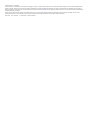 2
2
-
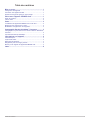 3
3
-
 4
4
-
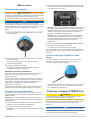 5
5
-
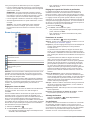 6
6
-
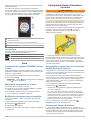 7
7
-
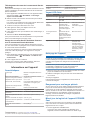 8
8
-
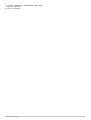 9
9
-
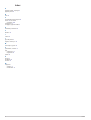 10
10
-
 11
11
-
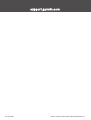 12
12
Garmin Echosonda STRIKER z GPS Le manuel du propriétaire
- Taper
- Le manuel du propriétaire
- Ce manuel convient également à
Documents connexes
-
Garmin STRIKER™ Vivid 4cv Le manuel du propriétaire
-
Garmin STRIKER™ Plus 4cv with Transducer Manuel utilisateur
-
Garmin ECHOMAP™ Ultra 126sv Le manuel du propriétaire
-
Garmin Echomap Plus serie Manuel utilisateur
-
Garmin ECHOMAP™ Plus 95sv Le manuel du propriétaire
-
Garmin ECHOMAP™ Ultra 106sv, With GT54UHD-TM Transducer Manuel utilisateur
-
Garmin STRIKER Plus 5 isfiskepaket Manuel utilisateur
-
Garmin echoMAP™ CHIRP 74cv Manuel utilisateur
-
Garmin Volvo Penta glazen cockpitsysteem Manuel utilisateur
-
Garmin GPSMAP® 820xs Manuel utilisateur